PPT图片中的花朵怎么制作剪纸白边效果?
时间:2021-06-12 来源:互联网
PPT插入的图片想要给花朵添加剪纸白边效果,我们需要使用口袋动画PA制作图片剪纸白边效果,如图所示,下面我们就来看看详细教程。
软件名称:PowerPoint2017简体中文免费完整版软件大小:60.7MB更新时间:2016-12-12立即下载
软件名称:Pocket Animation(PA口袋动画设计插件) v5.2.5 官方版软件大小:15.4MB更新时间:2019-06-09立即下载
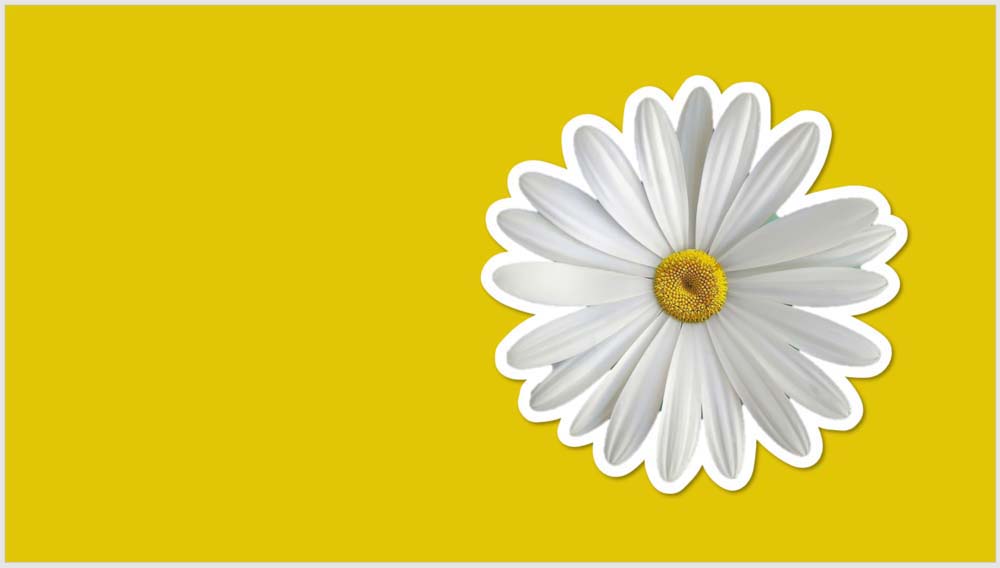
1、打开PPT,建立空白演示文稿。
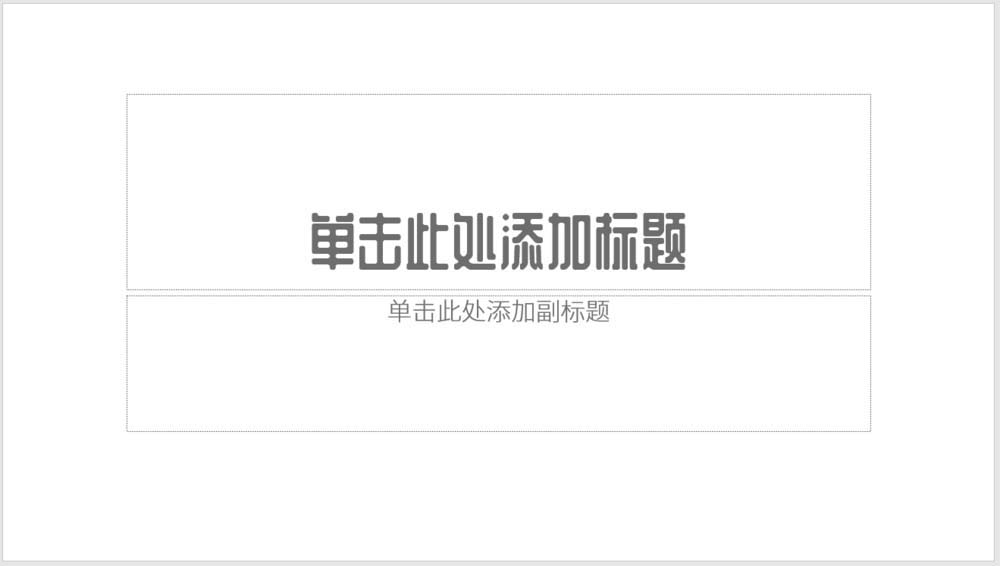
2、在页面中插入一张背景透明的图片。

3、为了突出效果,将背景填充颜色。

4、将图片复制一份。
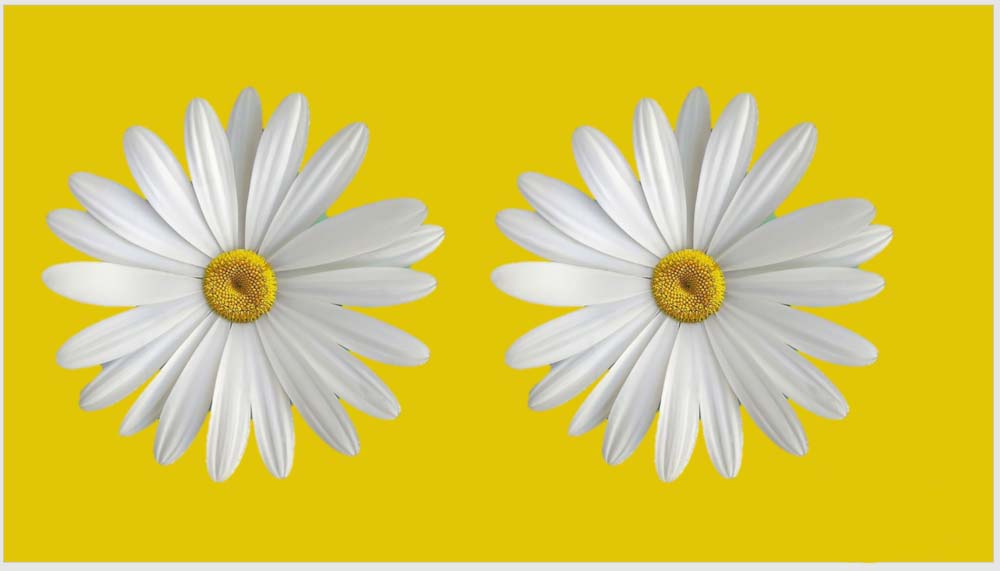
5、选中其中一张图片,点击口袋动画pa菜单下的矢量素描。
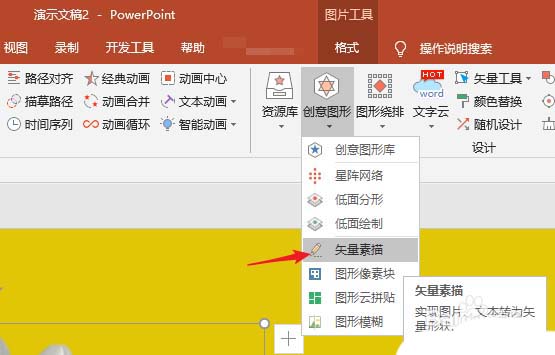
6、在打开的窗口中使用默认设置,点击生成矢量形状。
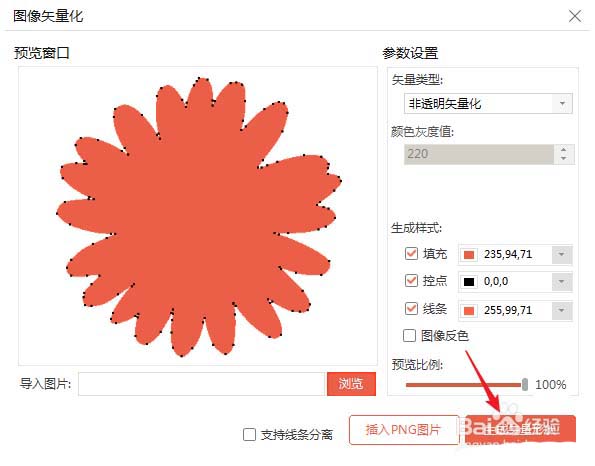
7、那么,就在选中的图片之上生成了一个矢量轮廓形状。
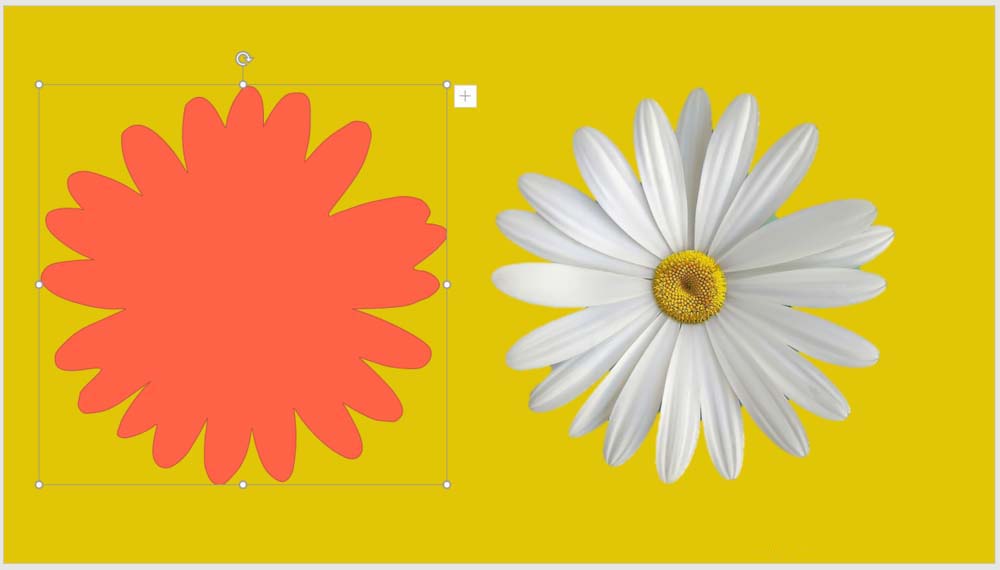
8、将矢量形状填充为白色,轮廓也设置为白色,并设置很粗的轮廓。
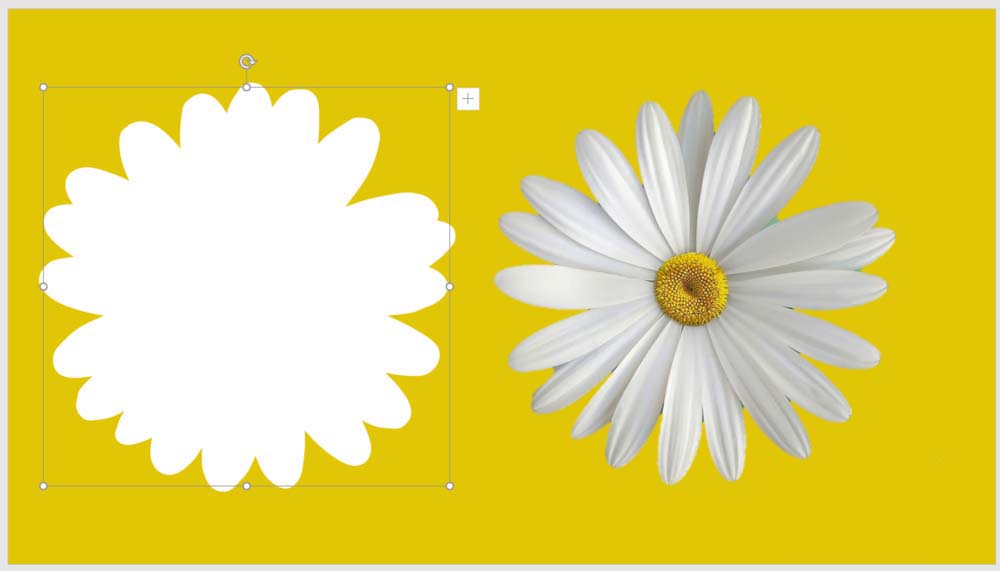
9、将矢量形状放在原图片的下方,并添加上阴影,就得到了图片剪纸白边效果。

以上就是PPT图片中的花朵制作剪纸白边效果的教程,希望大家喜欢,请继续关注PHP爱好者。
相关推荐:
ppt口袋动画怎么制作文字渐隐动画效果?
ppt怎么使用口袋动画制作文字渐显的效果?
ppt怎么设计创意的镂空字特殊效果的封面?
相关阅读更多 +
-
 燕云十六声滹沱蹊跷位置一条龙收集 2026-01-15
燕云十六声滹沱蹊跷位置一条龙收集 2026-01-15 -
 燕云十六声周年庆充值攻略 六元外观买一送一攻略 2026-01-15
燕云十六声周年庆充值攻略 六元外观买一送一攻略 2026-01-15 -
 如鸢1月神秘洞窟攻略 全或半自动无惇无闿通关攻略 2026-01-15
如鸢1月神秘洞窟攻略 全或半自动无惇无闿通关攻略 2026-01-15 -
 明日方舟终末地陈千语背景故事 陈千语剧情介绍 2026-01-15
明日方舟终末地陈千语背景故事 陈千语剧情介绍 2026-01-15 -
 遗弃之地斩三尸宝石怎么选 斩三尸宝石选择推荐 2026-01-15
遗弃之地斩三尸宝石怎么选 斩三尸宝石选择推荐 2026-01-15 -
 鹅鸭杀怎么报警 报警召集会议方法介绍 2026-01-15
鹅鸭杀怎么报警 报警召集会议方法介绍 2026-01-15
最近更新





